文章詳情頁
Win10系統中找到網絡故障診斷功能具體操作方法
瀏覽:56日期:2022-12-22 13:24:16
很多用戶的電腦都在使用Win10系統,那么你們曉得Win10系統中網絡故障診斷功能在什么位置嗎?今日在此就為大伙帶來了Win10系統中找到網絡故障診斷功能的具體操作方法。

1、首先在Win10桌面右下角的“網絡圖標”上點擊鼠標右鍵,在彈出的右鍵菜單中,點擊打開「打開網絡和共享中心」,如圖所示。

2、打開網絡和共享中心后,點擊打開左側的「更改適配器設置」
3、之后就可以打開網絡連接了,在這里可以找到網絡連接,如果是臺式電腦,只有一個本地連接,如果是筆記本,則可以看到一個WAN和一個本地連接,如下圖所示。
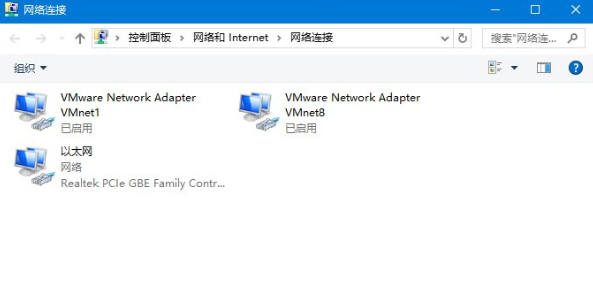
4、比如小編電腦用的是無線網絡上網,如果WiFi連接出現了問題,則在WAN網絡名稱上點擊鼠標右鍵,之后就可以找到「診斷」如圖所示。

根據上文呈現的Win10系統中找到網絡故障診斷功能的具體操作方法,你們是不是都找到啦!
相關文章:
1. FreeBSD安裝之自動分區方法2. 讓FreeBSD更安全(FreeBSD安全設置)3. 統信uos操作系統怎么激活? 統信UOS系統家庭版激活教程4. uos怎么截圖? 統信uos系統截取整個屏幕或者部分截圖的技巧5. deepin文件有個鎖頭怎么刪除? deepin刪除帶鎖頭文件的技巧6. Freebsd 雙硬盤無法啟動的解決辦法7. 深度操作系統Deepin20.2.1發布(附下載和更新日志)8. 統信UOS系統怎么設置鼠標樣式? UOS更改鼠標形狀的技巧9. deepin linux怎么切換到root權限? Deepin切換root用戶的技巧10. 深度操作系統20.5發布 deepin 20.5更新內容匯總
排行榜

 網公網安備
網公網安備